Cara Mengatur Nintendo Switch OLED
Yang Perlu Diketahui
- Nyalakan Nintendo Switch OLED dengan tombol daya di sisi kiri atas layar.
- Ikuti petunjuk di layar.
- Anda dapat menyelesaikan penyiapan dengan atau tanpa televisi.
NS Nintendo Switch OLED adalah konsol game genggam yang luar biasa berkat tampilannya yang cerah dan hidup, dan Anda pasti ingin langsung bermain. Artikel ini akan mengajari Anda cara mengatur Nintendo Switch OLED dan mulai bermain game.
Cara Mengatur Nintendo Switch OLED
Ikuti langkah-langkah ini untuk mengatur Nintendo Switch OLED.
Proses pengaturan dapat diselesaikan menggunakan Nintendo Switch Joy-Cons atau layar sentuh. Instruksi ini mengasumsikan penggunaan layar sentuh, tetapi Switch akan selalu menampilkan tombol Joy-Con yang harus Anda tekan untuk memilih opsi.
Tekan tombol daya yang terletak di bezel kiri atas Nintendo Switch OLED.
Video intro singkat akan diputar diikuti oleh layar pemilihan bahasa. Pilih bahasa pilihan Anda dan ketuk Oke.
-
Layar Wilayah akan muncul. Pilih Wilayah Anda dan ketuk Oke.
Beberapa game mungkin dikunci wilayah dan tidak akan berfungsi di luar wilayahnya, jadi berhati-hatilah untuk memilih wilayah yang benar.
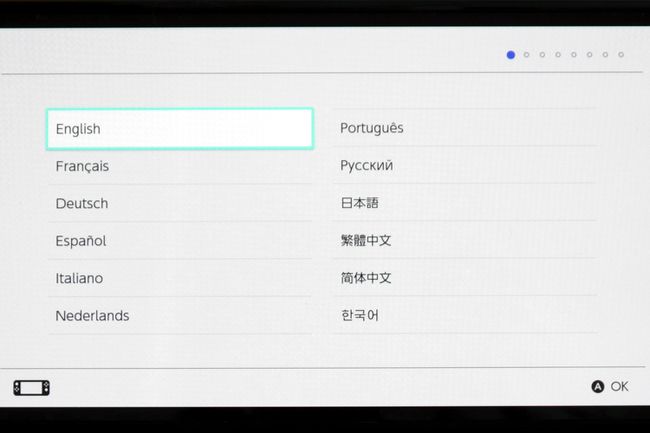
-
Perjanjian Lisensi Pengguna Akhir akan muncul. Ketuk kotak centang di sebelah Menerima lalu pilih Lanjut.
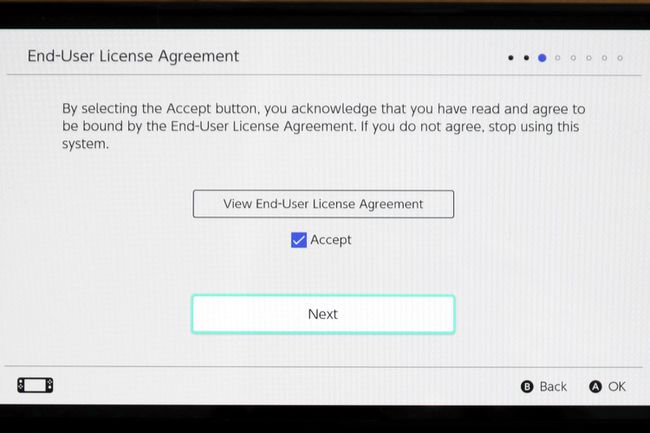
-
Anda sekarang akan memilih jaringan Wi-Fi. Temukan jaringan yang ingin Anda gunakan dan ketuk untuk memilihnya. Prompt kata sandi akan muncul. Masukkan kata sandi jaringan dan ketuk Oke. Switch OLED akan menampilkan animasi saat terhubung.
Anda dapat mengetuk Nanti untuk melewati langkah ini. Ini akan mencegah Anda menambahkan ID jaringan Nintendo selama penyiapan. Anda dapat terhubung ke jaringan dan menambahkan ID jaringan Nintendo setelah diatur di Pengaturan sistem Tidak bisa.
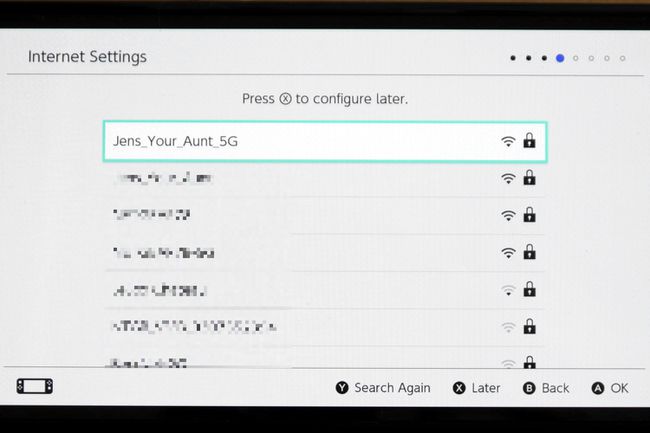
-
Pilihan Zona Waktu akan muncul. Pilih zona waktu Anda lalu ketuk Oke.
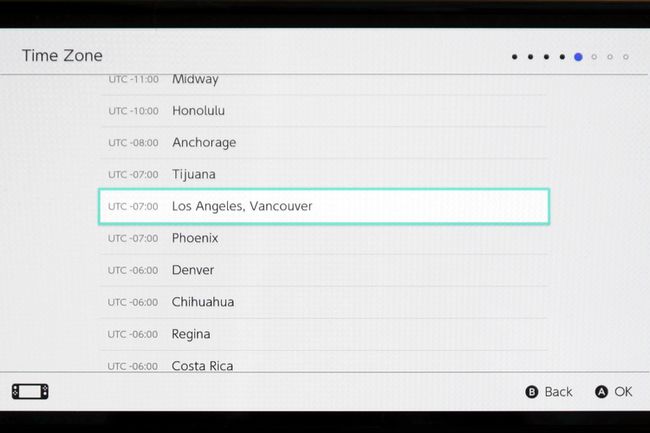
-
Anda sekarang akan memiliki opsi untuk terhubung ke TV. Ini opsional, dan panduan ini akan berfokus pada mode genggam. Pilih Nanti.
Pilih Sambungkan ke TV jika Anda ingin memasang TV sekarang. Petunjuk di layar akan memandu Anda dalam menyiapkan dok dan menempatkan Switch OLED di dalamnya.
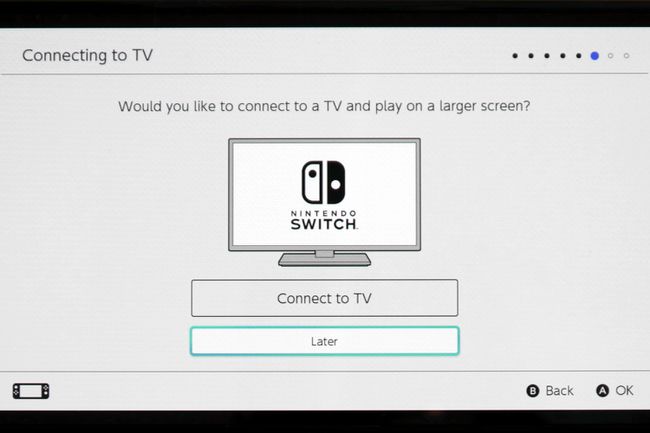
-
Layar berikutnya akan meminta Anda untuk melepaskan Joy-Cons. Lakukan dan kemudian pilih Lanjut.
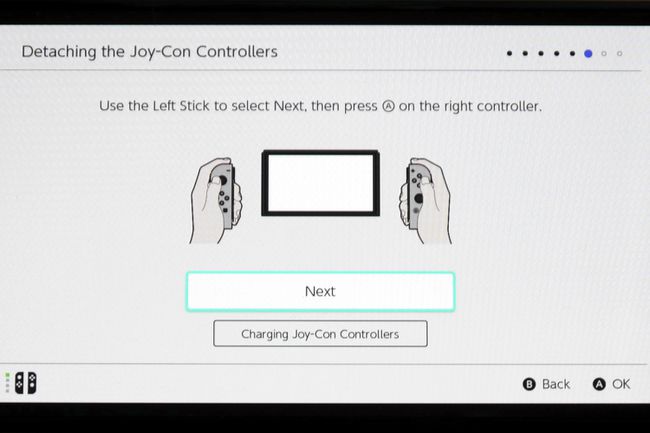
-
Pengaturan akan menunjukkan cara menggunakan Switch OLED dengan Joy-Cons terpasang atau dengan Joy-Cons terlepas dan kickstand digunakan. Pilih Oke untuk melanjutkan.
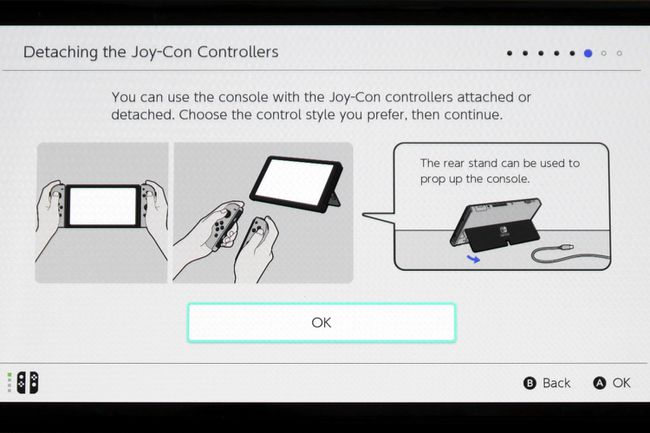
-
Layar Tambah Pengguna akan muncul. Mengetuk Lanjut.
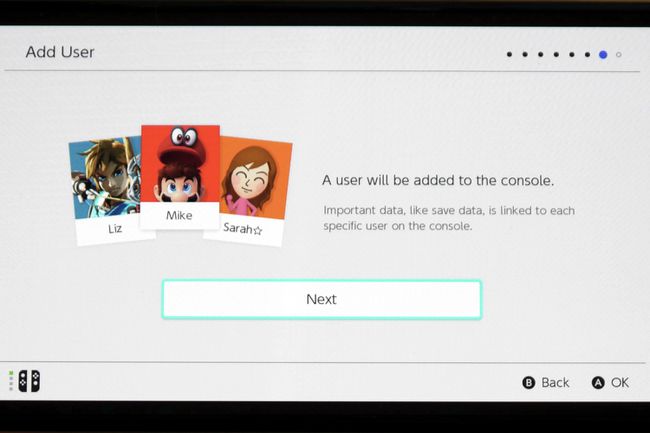
-
Anda memiliki opsi untuk membuat pengguna baru atau mengimpor data pengguna dari konsol Switch lain. Panduan ini akan menganggap Anda membuat pengguna baru, jadi pilih Buat Pengguna Baru.
Anda dapat mengimpor data simpanan nanti di Pengaturan sistem Tidak bisa. Panduan kami untuk mentransfer Beralih, simpan data antar konsol dapat membantu jika Anda memilih data penting dari Switch lain.
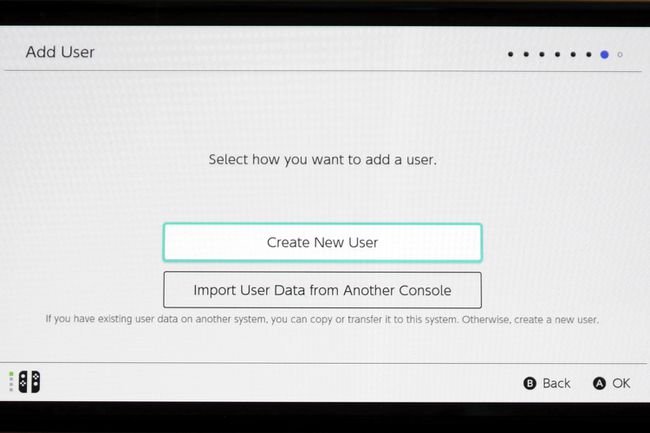
-
Layar berikutnya akan membiarkan Anda memilih ikon pengguna. Pilih yang paling Anda sukai lalu ketuk Oke.
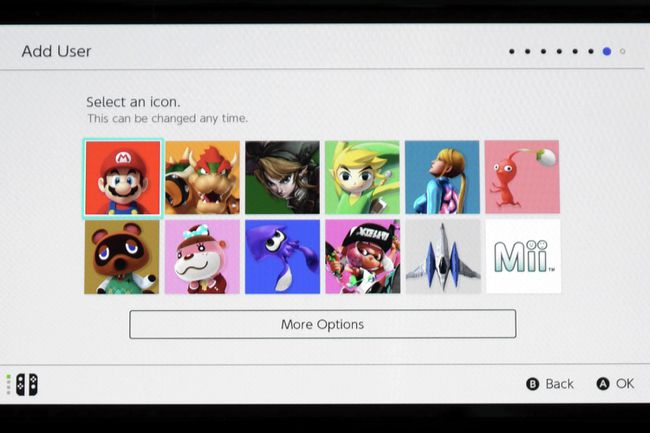
-
Anda akan diminta untuk nama pengguna. Masukkan nama yang Anda inginkan dan pilih Oke.
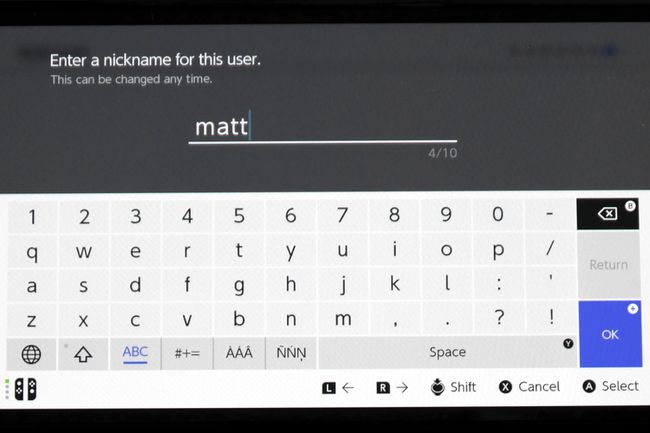
-
Layar konfirmasi akan menampilkan ikon dan nama pengguna. Mengetuk Oke untuk melanjutkan.
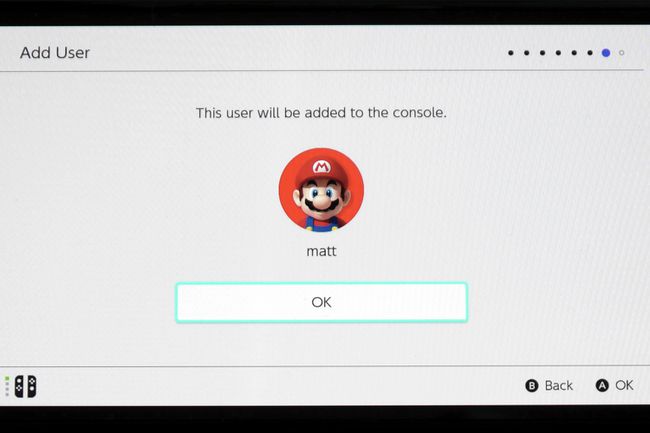
-
Layar berikutnya akan menanyakan apakah Anda akan terhubung ke akun Nintendo. Pilih Tautkan Akun Nintendo untuk menambahkan informasi pengguna Anda atau ketuk Nanti untuk melewati.
Anda dapat menambahkan ID Jaringan Nintendo nanti di Pengaturan sistem Tidak bisa.
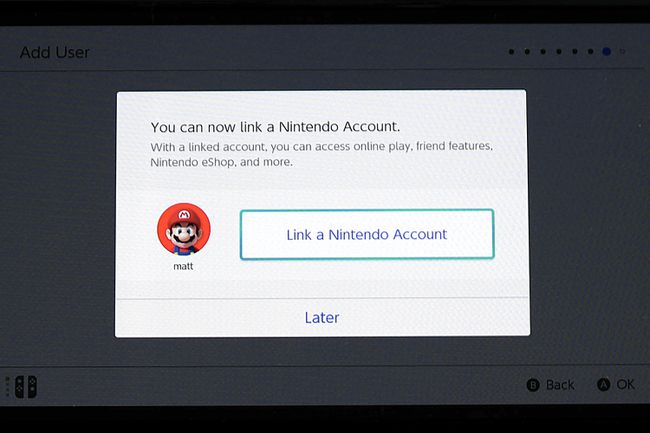
-
Anda sekarang dapat menambahkan lebih banyak pengguna jika diinginkan. Ketuk Tambah Pengguna Lain untuk mengulangi langkah 12 hingga 15 dari panduan ini. Jika tidak, pilih Melewati.
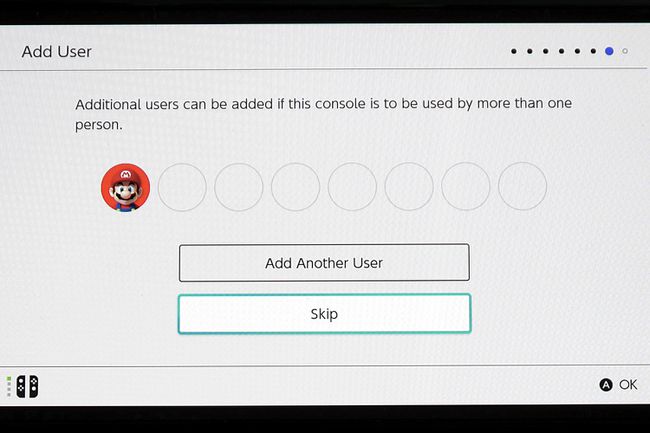
-
Iklan untuk layanan Nintendo Switch Online akan muncul.
Layanan Switch Online menambahkan dukungan penyimpanan cloud dan akses ke perpustakaan game NES dan SNES, di antara fitur lainnya. Layanan ini membebankan biaya berlangganan tahunan.
Pilih jika Anda ingin mendaftar. Jika tidak, ketuk Lanjut untuk melanjutkan.
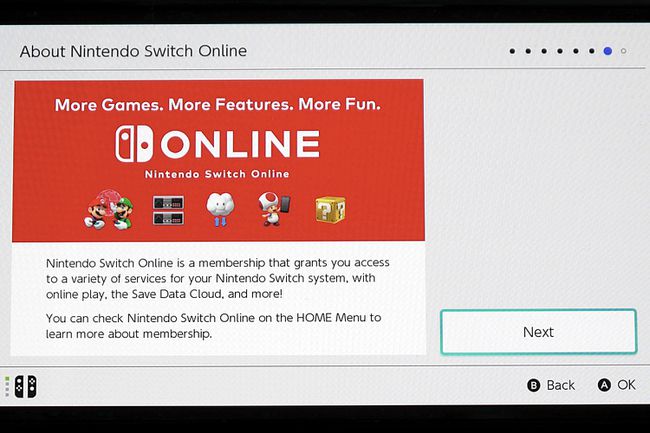
-
Layar berikutnya akan memungkinkan Anda mengatur fitur Parental Control. Pilih Konfigurasi Kontrol Orang Tua untuk menambahkannya atau ketuk Melewati untuk melanjutkan pengaturan.
Anda dapat menambahkan Kontrol Orang Tua nanti di Pengaturan sistem Tidak bisa.
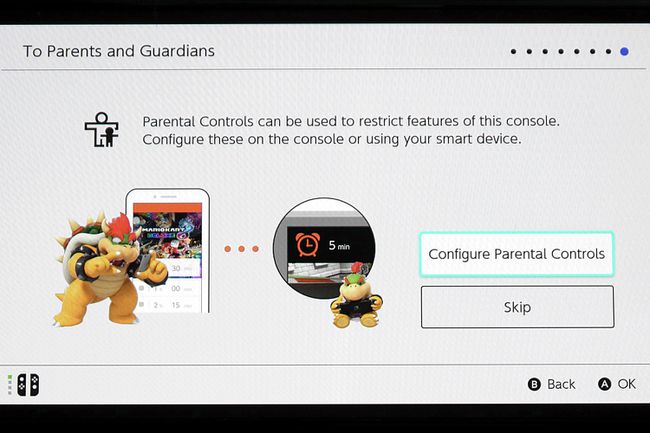
Itu dia! tekan Rumah tombol pada Joy-Con untuk membuka Beranda dan keluar dari pengaturan.
Menyelesaikan Pengaturan OLED Beralih
Beberapa langkah dalam panduan ini, seperti menyiapkan TV atau menambahkan kontrol orang tua, bersifat opsional. Anda dapat kembali ke opsi ini setelah mengatur di Pengaturan sistem Tidak bisa.
FAQ
-
Apakah Nintendo Switch OLED layak?
Jika Anda kebanyakan bermain dengan Sakelar yang disambungkan ke TV, maka Beralih OLED tidak layak untuk ditingkatkan. Dibandingkan dengan model aslinya, Switch OLED memiliki layar yang lebih baik, speaker yang lebih baik, dan penyangga yang lebih baik. Jika tidak, itu identik dengan model aslinya.
-
Bagaimana cara menghubungkan Switch saya ke TV OLED saya?
Ke sambungkan Nintendo Switch Anda ke TV, buka penutup belakang dok Nintendo Switch untuk menemukan port HDMI dan masukkan salah satu ujung kabel HDMI. Colokkan ujung kabel yang lain ke port HDMI TV Anda, lalu hidupkan kedua perangkat.
-
Apakah Nintendo Switch OLED mendukung 4K?
Tidak. Switch OLED mengeluarkan video dalam resolusi 1080p, seperti model aslinya.
